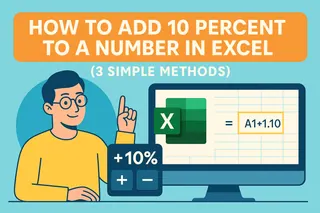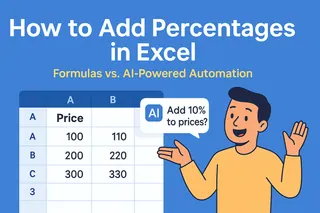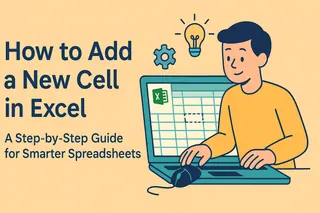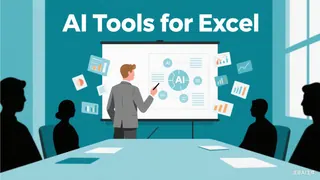是否曾盯着Excel中杂乱的散点图,渴望能瞬间看透隐藏的趋势?那条穿透数据迷雾的魔法线就是最佳拟合线(或称趋势线),它是您发现规律、预测未来数值的秘密武器。
好消息是:如今创建完美趋势线已无需成为数据科学家。借助匡优Excel这类AI工具,过去需要十步操作的任务现在秒速完成。我将为您展示传统方法与智能方法的操作对比。
趋势线为何重要(尤其对商业而言)
趋势线将原始数据转化为可执行的洞察。作为增长经理,我每天用它来:
- 在销售趋势显化前精准捕捉
- 预测库存需求
- 评估营销活动效果
最妙的是?现代工具让这项技术人人可用——无需高深数学基础。
传统方法:手动创建趋势线
首先了解传统Excel方法(即使后续会升级也值得掌握):
创建散点图
- 在两列中输入X/Y数据
- 选中数据 → 插入 → 散点图
添加趋势线
- 点击图表 → "+"按钮 → 趋势线
- 多数商业场景选择"线性"
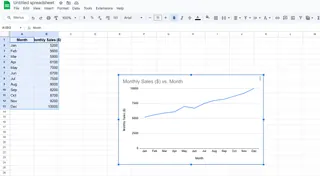
自定义设置
- 右键趋势线 → 设置趋势线格式
- 专业提示:勾选"显示公式"获取预测值
这种方法可行但繁琐。想见识2025年的解决方案吗?
AI捷径:匡优Excel即时生成
以下是我每周节省数小时的方法:
- 上传数据至匡优Excel(支持CSV或直接导入Excel)
- 自然语言指令:"显示销售额与广告支出的趋势线"
- 即时获取结果:AI自动生成精美图表包含:
- 精准计算的最佳拟合线
- 清晰公式
- 预测投影
- 专业级样式
无需层层点击菜单,无需调试公式,直击洞察核心。
智能团队选择AI处理趋势线的理由
- 时间节省:15分钟工作压缩至15秒
- 减少错误:杜绝数据范围错位
- 智能分析:AI自动推荐最佳拟合类型(线性、多项式等)
- 即拿即用:自动生成报告级样式
上季度,我们团队借此提前数周发现了传统方法难以察觉的22%滞销产品线。
进阶趋势线使用技巧
- 前瞻预测:延伸趋势线预测下季度数值
- 多线对比:叠加不同产品的趋势线
- 关注R²值:匡优Excel显示数据拟合度(建议>0.7)
常见陷阱(及AI如何规避)
传统Excel的痛点:
- 非线性数据(AI推荐更优拟合方案)
- 缺失值(AI智能处理数据间隙)
- 过拟合(AI及时预警不可靠趋势)
突破基础趋势线
匡优Excel还能帮您:
- 创建自动更新趋势的动态仪表盘
- 设置趋势显著变化提醒
- 与利益相关者共享交互式图表
核心结论
虽然可以手动添加Excel趋势线,但匡优Excel等AI工具将这项枯燥任务转化为战略优势。下次分析趋势时,请自问:您愿与菜单栏纠缠,还是期待即时智能的解决方案?
准备升级数据分析能力?免费试用匡优Excel,见证下次分析能节省多少时间。未来的您(和您的上司)都会为此感激。